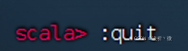基于docker构建spark运行环境
一、安装docker与docker-compose
参考之前的实验进行docker和docker-compose的安装。
二、系统构架图:
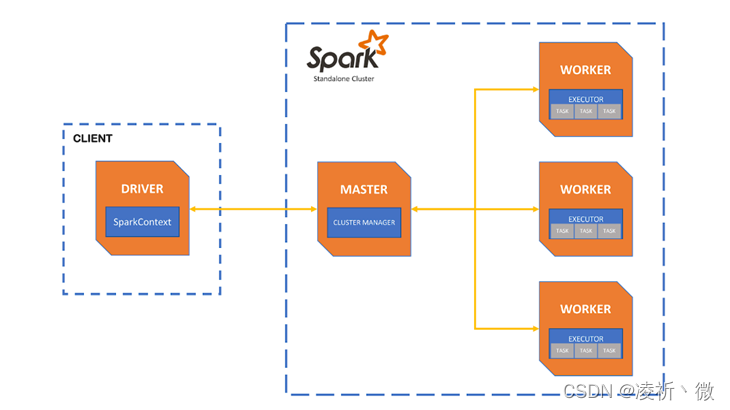
三、安装相关镜像
使用docker hub查找我们需要的镜像。
-
spark-master
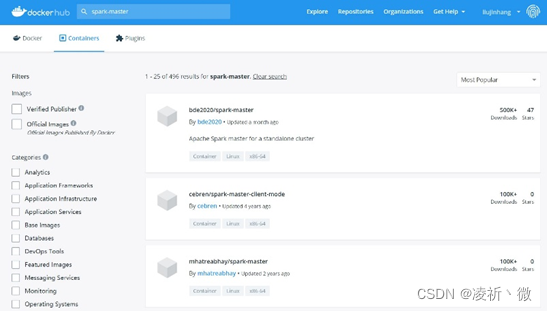
-
spark-worker
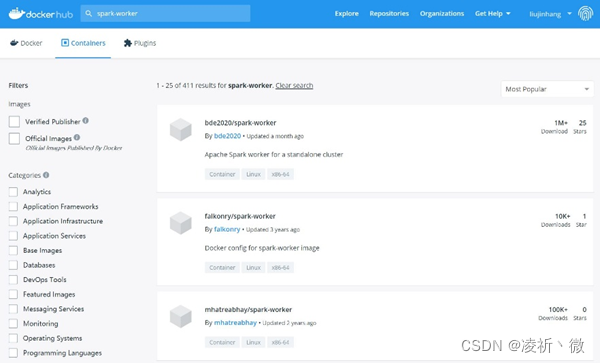
四、docker compose部署文件准备
docker-compose.yml文件可以从本机编辑好再上传的虚拟机或服务器。
将docker-compose.yml文件拷贝到/usr/local/bin/内部并通过以下命令给予执行权限。
chmod 777
docker-compose.yml文件内容如下:
version: ‘3’
services:
spark-master:
image: bde2020/spark-master:3.1.1-hadoop3.2
container_name: spark-master
ports:
- “8080:8080”
- “7077:7077”
volumes:
- <共享目录绝对路径>:/data
environment:
- INIT_DAEMON_STEP=setup_spark
spark-worker-1:
image: bde2020/spark-worker:3.1.1-hadoop3.2
container_name: spark-worker-1
depends_on:
- spark-master
ports:
- “8081:8081”
volumes:
- <共享目录绝对路径>:/data
environment:
- “SPARK_MASTER=spark://spark-master:7077”
spark-worker-2:
image: bde2020/spark-worker:3.1.1-hadoop3.2
container_name: spark-worker-2
depends_on:
- spark-master
ports:
- “8082:8081”
volumes:
- <共享目录绝对路径>:/data
environment:
- “SPARK_MASTER=spark://spark-master:7077”
五、使用yml部署文件部署spark环境
-
在yml文件所在的目录下,执行命令:
sudo docker-compose up -d -
检查docker在命令行的输出确认容器的部署顺利完成。
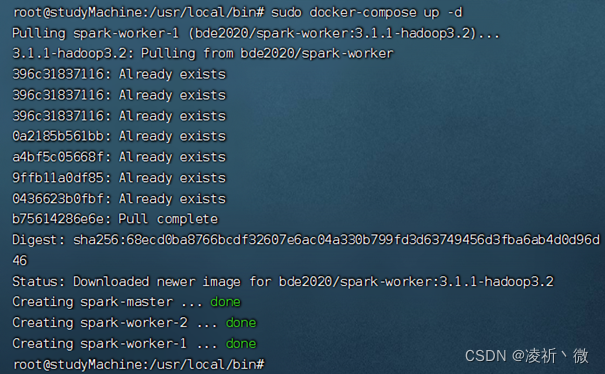
-
查看容器创建与运行状态
sudo docker ps
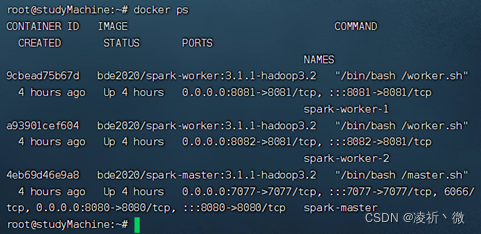
-
对输出进行格式化(可选)
sudo docker ps --format ‘{{.ID}} {{.Names}}’

-
使用浏览器查看master的web ui界面
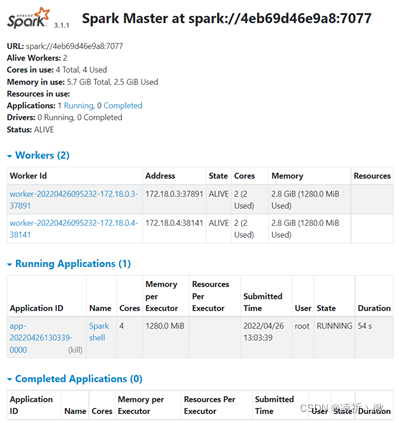
-
进入spark-master容器
sudo docker exec -it <master容器的id,仅需输入一部分即刻> /bin/bash

-
查询spark环境,安装在/spark下面。
ls /spark/bin
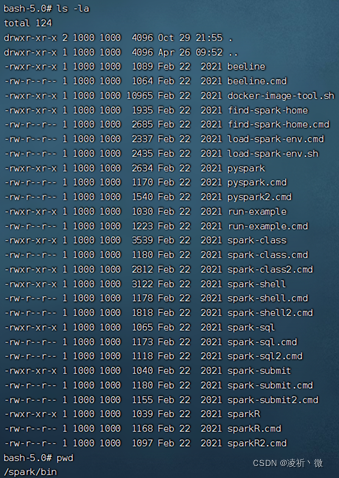
-
进入spark-shell
/spark/bin/spark-shell --master spark://spark-master:7077 --total-executor-cores 4 --executor-memory 1280m
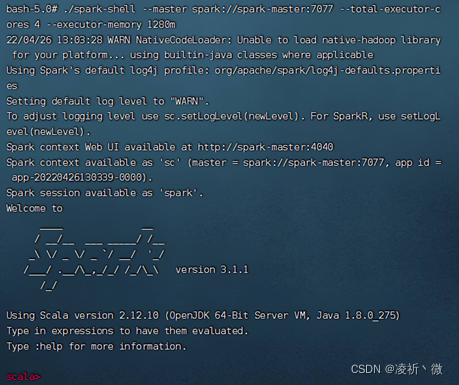
-
进入浏览器查看spark-shell的状态
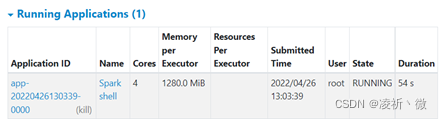
六、完成创建RDD与filter处理的实验
-
创建一个RDD
val rdd=sc.parallelize(Array(1,2,3,4,5,6,7,8))

-
打印rdd内容
rdd.collect()

-
查询分区数
rdd.partitions.size
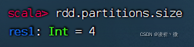
-
选出大于5的数值
val rddFilter=rdd.filter(_ > 5)

-
打印rddFilter内容
rddFilter.collect()

-
退出spark-shell
:quit